
در این مقاله با شما هستیم با اموزش تغییر نام در لینوکس پس تا انتهای این مطلب مفید و کاربردی ما را همراهی و همیاری کنید
لینوکس یکی از سیستم عامل های محبوب می باشد که برای تمامی کارها و نیازهای شما مناسب می باشد
تاریخچه لینوکس:
لینوکس از اواسط دهه ۱۹۹۰ وجود داشته است و از آن زمان به یک پایگاه کاربری رسیده است که سراسر جهان را در بر می گیرد. لینوکس در واقع در همه جا وجود دارد: در تلفنهای شما، ترموستاتها، در ماشینها، یخچالها، دستگاههای Roku و تلویزیونهای شما. همچنین بیشتر اینترنت، تمامی ۵۰۰ ابرکامپیوتر برتر جهان و بورس های جهان را اجرا می کند.
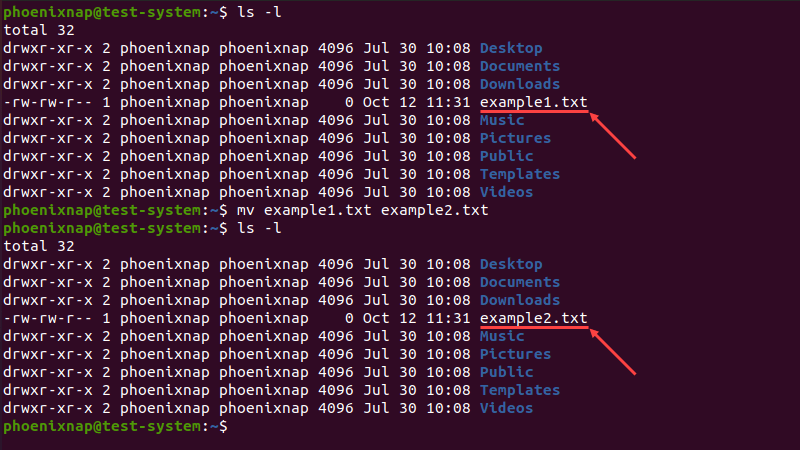
لینوکس علاوه بر اینکه پلتفرم انتخابی برای اجرای دسکتاپ، سرورها و سیستمهای تعبیهشده در سراسر جهان است، یکی از مطمئنترین، امنترین و بدون نگرانیترین سیستمعاملهای موجود است.
نحوه تغییر نام یک فایل در لینوکس به وسیله ی دستور mv
دستور mv، که اختصاری برای “move” یا حرکت است، یکی از سادهترین دستورات مورد استفاده در لینوکس است. این دستور در عین سادگی به شما اجازه میدهد دو کار اساسی ومهم را هنگام کار با فایلها در لینوکس انجام دهید. اول ینکه همانطور که از نام ین دستور پیداست می توانید فایل ها را از مکانی به مکان دیگر منقل کنید. دومین کاری که می توانید به وسیله ی این دستور ساده انجنم دهید تغیر نایم یک یا چندین فایل می باشد.
حال در این قسمت می خوایم ببینیم چگونه به وسیله ی دستور mv می توان نام فایل ها را تغییر داد. برای شروع، ما با استفاده از SSH به سرور خود از طریق خط فرمان وارد میشویم. برای دسترسی به سرور ، عبارت زیر را در ترمینال خود تایپ کنید:
ssh your-user@your-server
اگر از یک نسخه ی لوکال (local) استفاده میکنید، به جای یک سرور، باید ترمینال را از منوی اصلی باز کنیم. در مرحله بعد، مهم است که بدانید دستور mv چگونه عمل می کند. برای این کار موارد زیر را اجرا می کنیم:
mv –help
همانطور که در مراحل قبل گفتیم، کاربرد اصلی دستور mv به شرح زیر است:
mv [option] [SOURCE]…[DIRECTORY]
در ادامه، به چندین مورد برای دلیل محبوبیت دستور mv را می پردازیم:
- –f – هیچ پیامی را قبل از بازنویسی یک فایل نمایش نمی دهد.
- -i – قبل از بازنویسی یک فایل، پیام های هشدار را نشان می دهد.
- -u – فقط اگر فایلی جدید باشد یا در مقصد وجود نداشته باشد، آن را جابه جا کنید.
- -v – نشان می دهد که دستور چه کاری انجام می دهد.
این گزینهها به شما امکان میدهند کنترل بیشتری روی عملیات تغییر نام فایلها با دستور mv داشته باشید. پارامترهای این دستور عبارتند از:
[SOURCE] – مقصد منبع فایل.
[DESTINATION] – فهرست مقصد.
تغییر نام فایل در لینوکس با استفاده از دستور mv
برای تغییر نام یک فایل در لینوکس به وسیلی دستور ام وی، باید دستور زیر را وارد کنیم.
mv oldnamefile1 newnamefile1
بعنوان مثال اگر فیلی به اسم file1.txt داریم و می خواهیم آن را به file2.txt تغییر نام دهیم، باید دستور زیر را تایپ کنیم:
mv file1.txt file2.txt
همانطور که گفته شد، بسیار ساده است. با این حال، اگر در دایرکتوری مورد نظر نباشید، باید کمی بیشتر تایپ کنید. شما باید مسیر کامل به جایگاه فایل قبلی و جایگاه جدید را وارد کنید تا بتوانید فایل را به نام جدید تغییر نام دهید.
cd /home/user/docs/files
mv file1.txt file2.txt
تغییر نام چندین فایل با دستور mv
به طور کلی دستور mv فقط می تواند یک فایل را تغییر نام دهد. اما می توان از آن با دستورات دیگر برای تغییر نام چندین فایل نیز استفاده کرد. بیایید از دستورات “find”، “for” یا حلقههای “while” استفاده کنیم و چندین فایل را تغییر نام دهیم.برای استفاده از دستور “find”، میتوانید از الگوها یا شرایط خاص برای جستجوی فایلها استفاده کنید و سپس دستور “mv” را در داخل یک حلقه برای تغییر نام آنها استفاده کنید. به عنوان مثال:
find /مسیر/جستجو -name “الگوی_جستجو” -exec mv {} /مسیر/مقصد \;
در اینجا، شما باید “/مسیر/جستجو” را با مسیری که میخواهید در آن جستجوی فایل را انجام دهید، و “الگوی_جستجو” را با الگویی که میخواهید فایلها را براساس آن جستجو کنید، و “/مسیر/مقصد” را با مسیری که میخواهید فایلها به آن منتقل شوند، جایگزین کنید. همچنین، میتوانید از حلقه “for” یا حلقه “while” برای تغییر نام چندین فایل به صورت دستی استفاده کنید. مثال زیر حلقه “for” را نشان میدهد:
for file in /مسیر/فایلها/*; do
mv “$file” “/مسیر/مقصد/نام_جدید”
done
در اینجا، “/مسیر/فایلها” را با مسیری که فایلها در آن قرار دارند، و “/مسیر/مقصد/نام_جدید” را با مسیری که میخواهید فایلها به آن منتقل شوند و نام جدید را به آنها بدهید، جایگزین کنید. با استفاده از این دستورات و حلقهها، میتوانید چندین فایل را به صورت دستهای تغییر نام دهید. برای روشن تر شدن قضیه از مثال دیگری نیز کمک می گیریم.
به عنوان مثال، اگر میخواهید تمام فایلهای موجود در دایرکتوری فعلی خود را از پسوند .txt به پسوند .pdf تغییر نام دهید، از دستور زیر استفاده خواهید کرد:
for file in *.txt; do
mv “$file” “${file%.txt}.pdf”
done
در اینجا، این حلقه “for” به تمام فایلهای با پسوند .txt در دایرکتوری فعلی میرود و با استفاده از دستور “mv” آنها را به پسوند .pdf تغییر نام میدهد. اگر میخواهید عملکرد پیشرفتهتری داشته باشید، باید از دستور تغییر نام استفاده کنید که در ادامه به آن خواهیم پرداخت.
تغییر نام فایل ها در لینوکس با استفاده از دستور تغییر نام
با دستور تغییر نام، کمی کنترل بیشتری خواهید داشت. بسیاری از پیکربندی های لینوکس به طور پیش فرض شامل آن می شوند. اما در صورت عدم نصب، می توانید در عرض یک دقیقه با یک دستور ساده این کار را انجام دهید. دستور زیر برای Debian, Ubuntu, Linux Mint و مشتقات آن به کار می رود:
sudo apt install rename
از طرف دیگر، اگر از CentOS 7 یا RHEL استفاده می کنید دستور زیر را ورد کنید:
sudo yum install rename
و اگر از Arch Linux استفاده می کنید، دستور زیر را تایپ کنید:
yay perl-rename ## or yaourt -S perl-rename
اکنون می توانیم از دستور rename استفاده کنیم. به طور کلی، دستور اصلی دستور rename به شکل زیر است:
rename ‘s/old-name/new-name/’ files
ممکن است در نگاه اول پیچیده به نظر برسد، اما بسیار ساده تر از آن چیزی است که فکر می کنید. در این مثال یک پوشه جدید به نام filetorename ایجاد می کنیم و با استفاده از دستور لمسی ۵ فایل ایجاد می کنیم.
mkdir filetorename
cd filetorename
touch file{1..5}.txt
ls
با آخرین دستور ls می توانید فایل هایی را که ایجاد کرده اید مشاهده کنید. اگر بخواهیم یک فایل به نام file1.txt را تغییر نام دهیم، جمله به این صورت خواهد بود:
rename ‘s/file1/newfile1/’ file1.txt
اگر بخواهیم پسوند همه فایل ها را مثلا به php. تغییر دهیم. ما می توانیم این کار را به این صورت انجام دهیم:
rename ‘s/.txt/.php/’ *.txt
ls
همچنین می توانیم دایرکتوری دیگری را مشخص کنیم که فایل هایی که می خواهیم تغییر نام دهیم در آن قرار دارند.
rename ‘s/.txt/.php/’ FILE/PATH
لازم به ذکر است که تغییر نام از یک عبارت منظم Perl استفاده می کند، به این معنی که این دستور دارای امکانات گسترده ای است. در نهایت خوب است تمام گزینه های دستور را بررسی کنید. با اجرای زیر می توانید آنها را در ترمینال مشاهده کنید:
rename –help
در اینجا چند نمونه رایج از استفاده از دستور rename آورده شده است:
تبدیل نام فایل ها به حروف بزرگ:
rename ‘y/ /_/’ *
تبدیل نام فایل ها به حروف کوچک:
rename ‘y/A-Z/a-z/’ *
جای فاصله در نام فایل ها با زیرخط:
rename ‘y/ /_/’ *
دستور Rename را حذف کنید
اگر دیگر نمی خواهید تغییر نام روی سیستم شما نصب شود، آن را با استفاده از مدیر نرم افزار یا ترمینال حذف کنید. برای Debian, Ubuntu, Linux و سایر مشتقت آن ز دستور زیر ایتفاده می کنید:
sudo apt remove rename
و برای CentOS و RHEL از دستور زیر استفاده می کنید:
sudo yum remove rename
تمام شد. تغییر نام از دستگاه لینوکس شما حذف می شود.
تبریک می گوئیم تغییر نام در لینوکس به پایان رسید با مقالات بعدی نگار نوین را همراهی کنید.